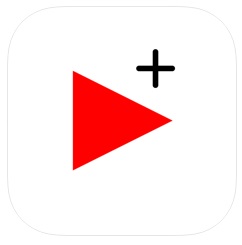
YouTubeとインターネットを2画面でチェックすることができれば、動画を視聴、YouTubeの音楽を聴きながらインターネットサーフィンが可能となります。
今まではYouTubeをバックグラウンド再生するためには月額料金を支払わなければいけませんでしたが、ブラウザ限定で2画面に対応しました!
「ながらTube」とは
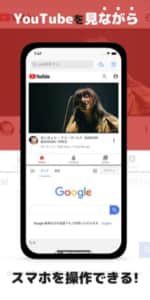
ながらTubeというアプリは、インターネットとYouTubeのどちらも同じ画面でチェックすることができるアプリです。
縦画面限定で上にはYouTube、下にはインターネットが表示されているので、画面がお互い少し小さくなりますが、それでも構わないという人には便利な機能です。
他の作業をしながらスマホでYouTubeを視聴できるアプリ
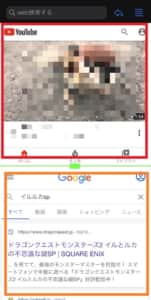
上記画像がながらTubeの画面ですが、赤枠でYouTubeの動画が表示されていて、オレンジ枠にはGoogleの検索ページが表示されています。
それぞれタップすれば選択の操作が可能で、戻るボタンはひとつしかないにしろ最後にタップした方を操作する仕様なので難しい使い方ではありません。
例えば、インターネットで調べものをしながらYouTubeを視聴したり、インターネットで調べた結果YouTubeのなんらかの動画を視聴しなければいけなくなった場合に便利です。
PCだとバックグラウンド再生ができますが、スマホでは以前まではYouTubeに有料登録する方法がメジャーだったこともあり、多くの人から注目されているアプリです!

現在ではiOS公式で画面を2分割する機能は備わっていなくて、iPadでSplit View機能を使える程度です。画面を2分割するにはなんらかの有料アプリ、もしくはYouTubeバックグラウンド再生を活用する場合はYouTubeの月額課金が必要でした。
ながらTube開発者曰く「今までは有料でしか2画面表示にできずなおかつ質もそこまでよくないものばかりだった」ことが、ながらTubeを作ったきっかけとなっています。
広告があるだけで完全無料!
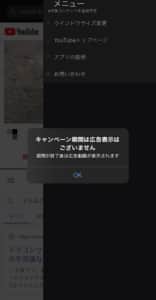
ながらTubeで2画面の大きさを調整する場合がありますが、この時に広告動画が再生されます。
しかし、広告があるだけで使いづらいわけではなく、完全無料でアプリを利用できるのがメリットです。
現在ではキャンペーン中で画面の大きさを調整しても広告が表示されず、そのまま機能を活用することができます。
自分のGoogleアカウントでログインも可能
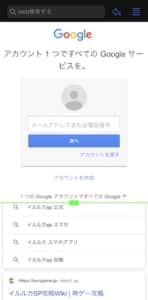
元はYouTubeと全く同じサイトなので、Googleアカウントによるログインが可能です。
ただし、ログイン画面が従来のスマホ画面と比べて小さくなっている(これはながらTubeの画面分割機能の仕様上仕方ありません)ので、2画面調整で画面を大きくする等の対策を取った方がいいでしょう。
また、下部のGoogle画面からもGoogleアカウントでログインが可能です。
ながらTubeの使い方
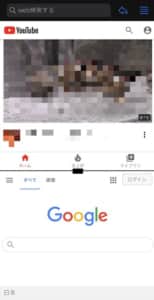
ながらTubeの使い方は非常に簡単で、小さくなった画面でYouTubeかGoogleを操作するだけだと考えてください。
バックの機能と2画面調整方法を覚えれば問題なく活用可能です。
アプリを開いた時の画面について

アプリを開いた時の画面が上記画像の通りです。
普通のブラウザやYouTubeでは画面下に戻るボタンやホームボタンがありますが、ながらTubeアプリには存在しません。
YouTubeもしくはGoogleのホーム画面に戻りたい場合は、サイトそれぞれに用意されている左上(真上)のアイコンをタップしてください(YouTube限定ですが、右上のメニュー画面からホームへ戻ることが可能です)。
また、戻るボタンに関しては赤枠の通り右上に用意されていますがひとつしかありません。YouTubeがGoogleか、自分が最後にタップした方だけ戻るボタンが適用され、前のページに戻ることができます。
YouTube・Googleにログインする
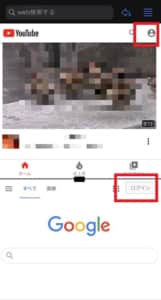
YouTubeとGoogleにログインして利用することもできます。Googleは特にログインしなくても問題ありませんが、YouTubeはチャンネル登録しているチャンネルの動画をチェックしたい場合だとログインしておいた方がいいです。
YouTubeやGoogleのいつも通りのログインの方法でログイン可能です。
それぞれの画面の右上にログインボタンがあるので、そこからログイン画面にアクセスして、G-mailとパスワードを入力してください。
それぞれの画面で検索・視聴・閲覧
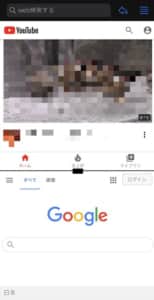
実際に検索する方法についてですが、これはスマホでYouTubeやGoogleを使う場合と何も変わりません。
画面こそ小さくなってはいますが、検索バーをタップすればキーボードが出てきて文字を入力することが可能です。
画面表示を調整する場合
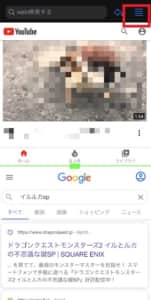
例えば、「YouTube画面を大きくして動画をチェックしたい」「動画視聴をやめて一旦Googleで調べものをしたい」場合もあります。
2画面の大きさを調整することは可能ですが、比率でサイズを調整することになるので、「両方とも大きくする(小さくする)」ことはできません。
画面の右上のメニューアイコンをタップしてください。
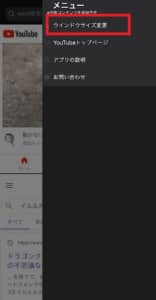
メニュー画面を開いたら「ウインドウサイズ変更」をタップします。
タップしたタイミングで1日1回だけ広告動画が再生されますが、キャンペーンによって広告動画が再生されずウインドウサイズを変更することができます(2020年8月17日現在はキャンペーン期間です)。
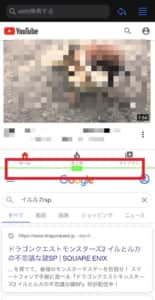
画面真ん中の分割線が黄緑色になっていたら、ウインドウサイズを変更できる合図だと考えてください。
黄緑色の線を長押ししたまま上にスワイプすれば下画面のGoogleが大きくなり、逆に下にスワイプすれば上画面のYouTubeが大きくなります。
戻したい場合は黄緑の線が真ん中に来るように調整すればいいだけです。また、一度アプリを再起動・次回起動した場合は画面を分割している線は元の定位置(真ん中)に戻るので、こちらから特別な操作を行う必要はありません。
YouTubeの画面を極限まで小さくしても動画は再生されるので、動画の映像を必要としない音楽動画等を聴きながらインターネットブラウザで調べものをすることができます。
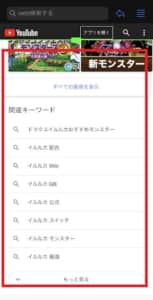
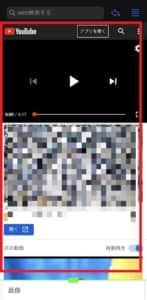
黄緑の枠線を一番上まで持っていくと、左側画像のようにブラウザが大きく表示される代わりにYouTubeが小さくなります。ブラウザで調べものをするには充分なサイズです。
一番下まで持って行った場合も同様で、YouTube動画を快適に視聴することができます。
YouTubeの場合はホーム画面のYouTubeアイコンだけ表示され、Googleの場合は表示されている下部分のほんのわずかな一部が表示されます。
今後もコンテンツ追加予定!
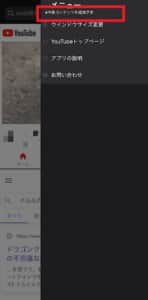
メニュー画面を見ると「今後もコンテンツを追加予定」という一文があります。
戻るボタンが増えたりホームボタンができたり等、従来のYouTube・Googleで使える機能が追加されると推測できますが、あまり機能が多くなりすぎてもごちゃごちゃして使いづらくなる可能性もあります。
使用時の注意事項について

基本的にはながらTubeは使いやすいアプリですが、いくつか注意しておきたい部分があります。
絶対に「PC版」のボタンを押さないように!
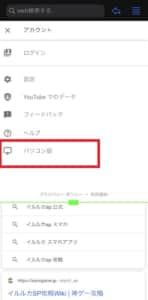
YouTube側のメニュー画面を開くと、YouTubeアプリのメニュー画面と全く同じ項目がズラッと表示されます。
その中に「パソコン版」の項目は絶対に押さないようにしてください。このボタンを押したらYouTubeがパソコン表示となり画面全体がさらに見づらくなってしまいます。
万が一パソコン版のボタンを押してしまったら、まずはアプリを再起動して、それでも元に戻らなかった場合は再インストールしてください。
ログイン時にYouTubeアプリが開かれる場合あり
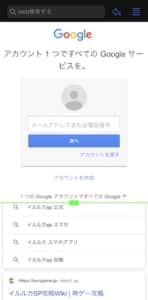
YouTubeに初回ログイン時、ログインした瞬間にYouTubeアプリが開かれる可能性があります。
YouTubeアプリが開かれたとしても再度ながらTubeアプリを開けば、YouTubeでのログインが完了しています。
Googleで検索しながら他のサイトは視聴できない

Googleで検索しながらYouTube動画を視聴することができますが「YouTube以外の動画サイト」は上画面に表示されません。
下画面はブラウザになっているのでGoogleで「U-NEXT」等と検索すれば該当サイトは出てきますが、上画面はYouTubeで固定されています。
インターネットで検索しながらniconicoを視聴することはできないと考えてください。YouTube動画とniconicoの動画を一緒に視聴したい場合等はGoogleの検索で解決できます。
間違えて広告をタップしてしまった場合
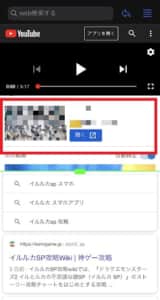
YouTubeの広告動画や赤枠のようなバナー広告をタップしてしまった場合も、広告画面が開かれることはありません。これはアプリ版と比較しても便利な仕様です。
タップして開かれてしまう可能性があるのは「アプリの広告」で、そのアプリのインストールを促すかのように、AppStoreが開かれることがあります。
仮に開かれたとしてもながらTubeに戻れば問題なくインターネットとYouTube動画の画面に戻ることはできます。また、インターネット部分の広告も開かれないことが多いです。
iOS版しかリリースされていない

ながらTubeは現在では「iOS版アプリ」しかリリースされていません。
Android版はリリースされるまで待つことになりますが、下記の方法でYouTubeバックグラウンド再生をすることは可能です。
LINEでYouTubeなどのバックグラウンド再生ができなくなった!詳細や対処法を徹底解説
他にオススメの面白い動画サイトは!?

他にオススメの面白い動画サイトを紹介します!
BuzzVideo(バズビデオ)

バズビデオは「見始めたら止まらない」、1500万DLを突破した人気アプリです。
バズビデオに投稿された動画を無料で見放題。
YouTubeと同期させている投稿者も多いので、豊富なコンテンツを楽しむことができます。

バズビデオの大きな特徴は、アプリ側がオススメの動画を探してきてくれることです。
機械学習が優秀で、使えば使う程好みに合った動画を勧めてくれ、動画を検索する必要がない程。

バズビデオでは1分から3分程度の短めの動画が多いので、隙間時間に手軽に見ることが可能。
また、新しくクーポンチャンネルも登場。
飲食店を中心にクーポン用意されているので、お得に利用することができます。
考えられる不具合の原因
- 無料で動画見放題
- 世界で6億人のユーザー
- YouTubeと同期させている投稿者も多い
- 使えば使う程好みに合った動画を教えてくれる
- 自分では探せなかった動画が見付かる事も
- 短めの動画が多いので隙間時間にぴったり
- クーポンも充実





